Excel导入导出
Excel导入导出如何操作?
办公软件可以说是职场人士必备的职场工具之一,而Excel 表格就更是里面一个小分支,不得不说麻雀虽小,作用却很大。身为一个职场人,一些基本的办公软件操作还是要有的,在日常工作都会经常用到它,所以它不可少。今天,小编将要为大家介绍的就是Excel导入导出的操作方法,详情请看以下内容。
Excel导入数据:
首先打开一个空白的【Excel表格】和新建一个有数据的【文本文档】。在空白的Excel表格中选中【A1单元格】,【菜单栏】下—【数据】—【导入数据】。
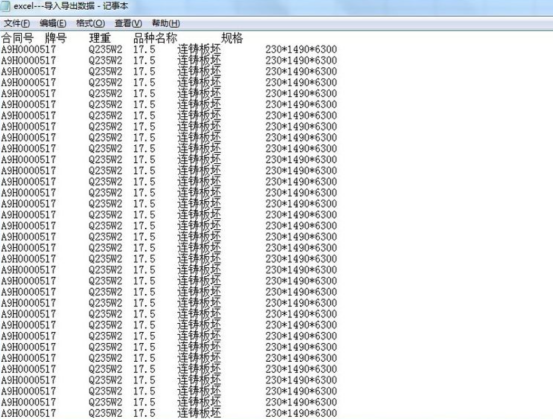
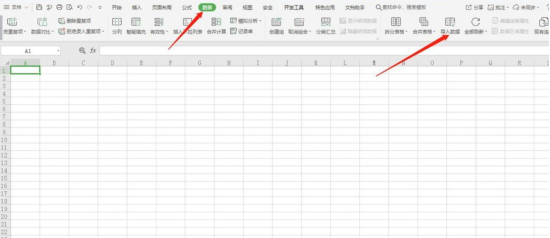
【数据源选择】—【直接打开数据文件】—【选择数据源】,找到需要导入的【文本文档】。
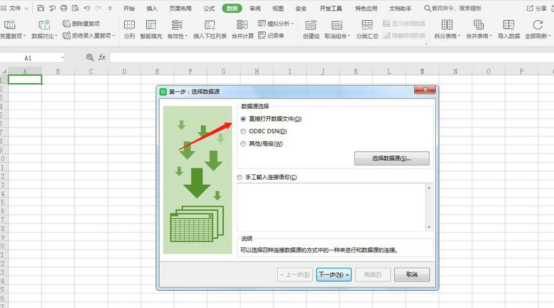
【文件转换】—【选择简体中文】。在预览的界面会看到需要导入的数据。
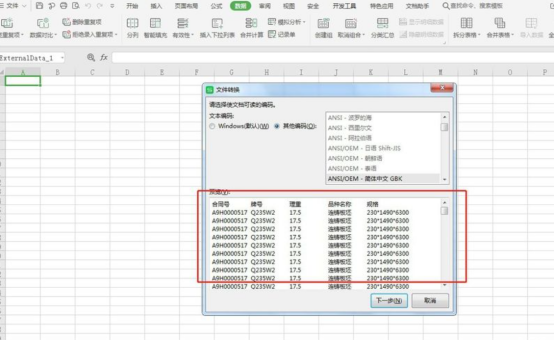
【文件类型】—【分隔符号】—选择【Tab】和【空格】进行分列文档内容。
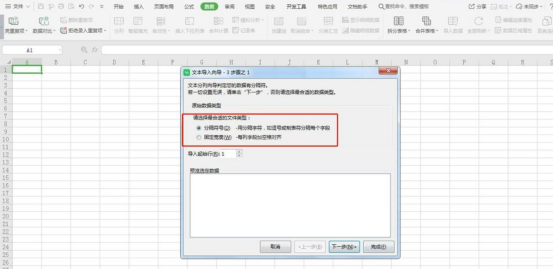
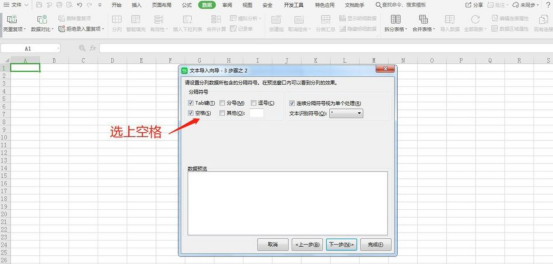
列数据类型选择【常规】,选择好对应的【目标区域】,点击完成,【Excel导入数据完成】。
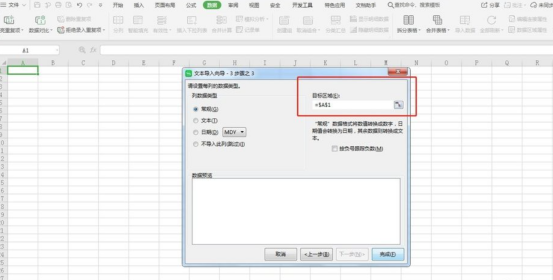
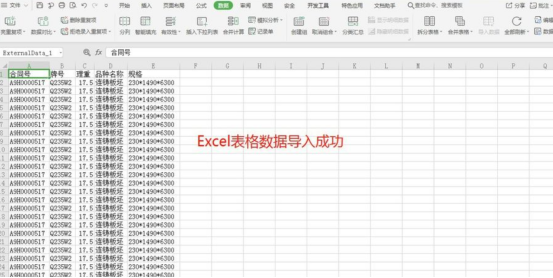
Excel导出数据:
打开需要导出的【Excel表格】,选择【文件】—【另存】—文件类型选择后缀名为【“TXT】”。
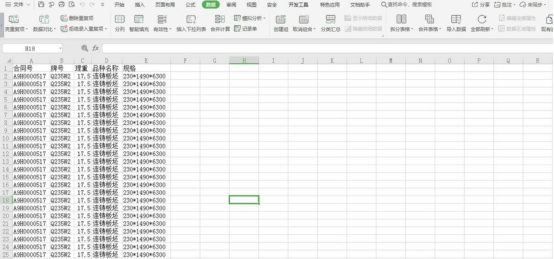
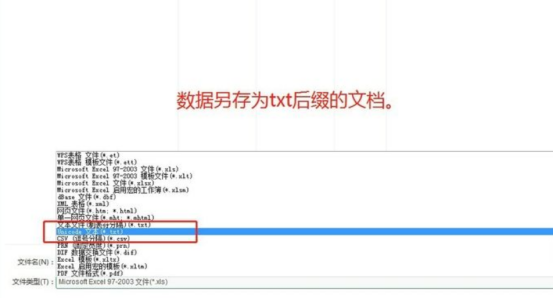
打开另存文件的路径,【Excel表格成功导出为文本文档】。
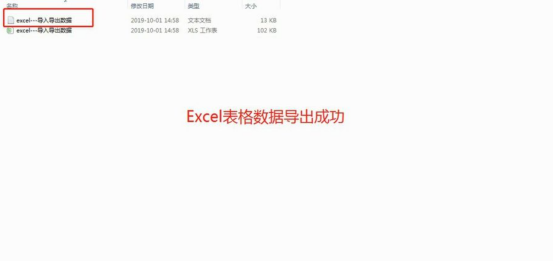
另一种方法:选择【文件】—【输出为PDF】。
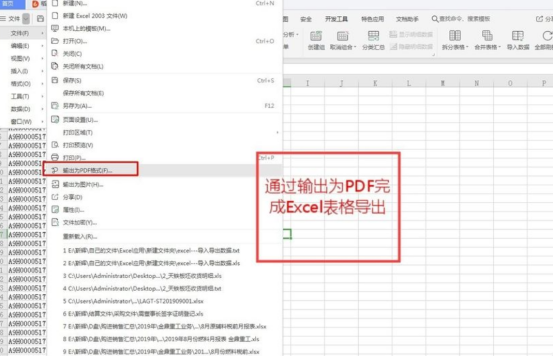
在弹出的窗口点击【开始输出】。
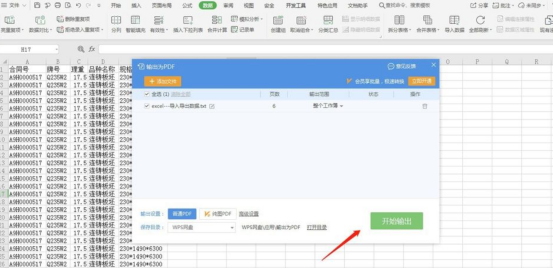
输出完成后点击文件所在的路径,【Excel表格导出为PDF成功】。
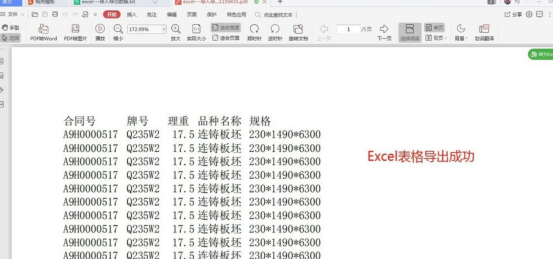
关于Excel导入导出的操作方法,小编就说到这里了。小伙伴们可以自己动手进行练习,前几次可能不够熟悉,但只要多练几次就可以独立完成操作了。最后,希望今天所讲的内容能够为电脑对面的你带来有用的帮助。
本篇文章使用以下硬件型号:联想小新Air15;系统版本:win10;软件版本:Excel2017。




